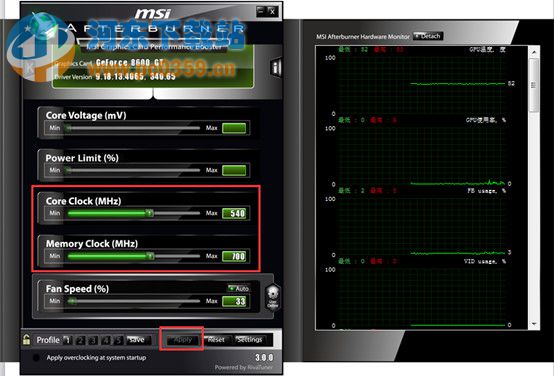許多win7用戶在使用電腦的時候,系統右下角托盤處會出現“顯示器驅動程序已停止響應 並且已恢復”的錯誤提示,對於該錯誤很多用戶都不知道應該如何應對,其實出現該問題主要是用於顯卡驅動不兼容或知識簡單的國人,那麼如何判定和解決該問題呢?下面小編就以驅動人生該軟件為大家介紹修復方法,希望對您有所幫助。


電腦出現了以上的這種提示,就說明電腦的顯卡驅動不兼容或者只是簡單的過熱。那麼如何判斷電腦是顯卡驅動不兼容還是過熱呢?打開驅動人生檢測顯卡驅動便知。
解決方法一更換顯卡驅動。打開驅動人生檢測電腦的所有驅動,查看顯卡驅動是否需要升級(升級前請備份原有驅動),升級顯卡驅動可解決該問題。
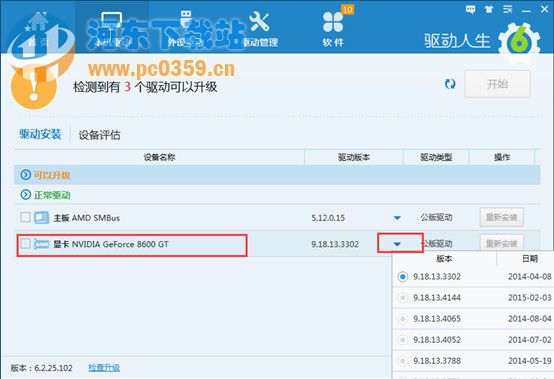
如果你的電腦是在升級之後出現的該情況,請在驅動人生的驅動管理板塊,將顯卡驅動進行還原操作。
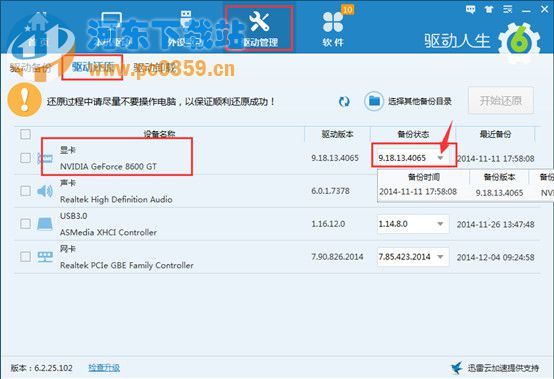
解決方法二給顯卡“降溫”。如果用驅動人生檢測顯卡驅動,未發現任何問題,那麼則要考慮顯卡是否需要“降溫”了。顯卡溫度過高是引起該問題的最常見原因。所以小編建議你如果遇到了該彈窗,可以檢查顯卡的散熱風扇是否正常轉動,並清理顯卡表面的灰塵;筆記本在清灰的同時,可以更換一下散熱硅脂。
解決方法三當上述兩種方法都無法解決該問題,則需要考慮是顯卡的頻率問題引起。可以下載一些降頻軟件,比如:MSI Afterburner、XtremeTuner Plus等,安裝後,修改Core Clock(核心頻率)和Memory Clock(顯存頻率),記住設置後,要點擊Apply(應用)。